Python + Gurobi による科学技術計算環境の構築
この内容は Anaconda + Gurobi に移行しました
1 Python の環境構築
1.1 Python のバージョン確認
Gurobi は Mac OS X デフォルトの Python しかサポートしない(参考).まずは Python のバージョンを確認:
$ which python # Python へのパスが /usr/bin/python # /usr/bin/python となっていることを確認 $ python --version # Python のバージョンが Python 2.7.5 # 2.7.5 になっていることを確認
- もし homebrew などで別のバージョンの python を入れてしまっている場合は Gurobi
が正常に機能しないので unlink (一時停止) か uninstall (消去)しておく.
unlink (一時停止)する場合:
$ brew unlink python # /usr/loca/bin/python を一時的に使わなくする
unlinstall (消去)する場合
$ brew uninstall python # /usr/loca/bin/python を完全に消去する
1.2 Homebrew と System Python が「共存」できる環境を用意する
参考: https://github.com/Homebrew/homebrew/wiki/Gems,-Eggs-and-Perl-Modules
これまでの設定方法だと,Python パッケージをインストールするには sudo が必要.
しかし, sudo は管理者権限を要求するため危険を伴う.
パッケージが /Library/Python/x.y/ 以下を「汚染」するのも好ましくない.
そこで, easy_install や pip 管理者権限を要求せずに
パッケージを ~/Library/Python/x.y/lib/python/site-packages 以下にインストール方法を示す.
- 環境変数
PYTHONPATHに homebrew 下のsite-packagesへのパスを追記する.~/.bash_profileに 以下を追加する:export PATH=~/Library/Python/2.7/bin:$PATH export PYTHONPATH=/usr/local/lib/python2.7/site-packages
- Python パッケージを格納するディレクトリを作成し,
homebrew下のsite-packagesを読みに行くように設定以下を実行
mkdir -p ~/Library/Python/2.7/lib/python/site-packages echo '/usr/local/lib/python2.7/site-packages' >> ~/Library/Python/2.7/lib/python/site-packages/homebrew.pth
これで後はインストールの際に pip install --user とすることで,適切なフォルダにインストールされる
1.3 pip と homebrew を使って Python のパッケージを充実させる
http://joernhees.de/blog/2013/06/08/mac-os-x-10-8-scientific-python-with-homebrew/ に紹介されているパッケージを入れる.ただし,このサイトでは python の最新版を homebrew でインストールすることを前提としてるが,それだと Gurobi が動かない.
OS X Mavericks にはデフォルトで Python 2.7.5 と以下のモジュールが入っている:
- numpy 1.6.2
- scipy 0.11.0
- matplotlib 1.1.1
そこで,ここでは,Mac OS X デフォルトの Python 用の pip をインストールし,
それを使ってパッケージを追加する方法を述べる.
また, pip でインストールできる(i.e. Python関係)パッケージは極力 pip を用いる
こととした.
pip のインストール pip は Python 用のパッケージインストーラである.homebrew 版 python には pip も含まれるが,Mac OS X デフォルト版にはそれが無いのでインストールする.
curl https://raw.githubusercontent.com/pypa/pip/master/contrib/get-pip.py | sudo python
homebrew のリポジトリに
homebrew/scienceとhomebrew/pythonを追加する:brew tap homebrew/science # a lot of cool formulae for scientific tools brew tap homebrew/python # python libraries brew update && brew upgrade
順番に色々入れていく:
- 2014.04.09
- パッケージを少し減らした
# 仮想環境構築 pip install --user -U virtualenv nose # virtualenv は Python の仮想環境を構築するもの. # 科学技術計算用(Numpy, Scipy) # pip install scipy が通らなくなったので,homebrew からインストールするようにした # → Homebrew 版は numpy 1.8.1 から python 2.7.6 に依存するようになったので再び pip 版に # → Homebrew 版の依存問題は解決 brew install numpy brew install scipy brew install matplotlib --with-tex pip install --user -U sympy # SymPy はシンボリックな数式処理のためのライブラリ # 画像処理 brew install pillow brew install graphviz # imagemagick は画像の操作・表示のためのソフトウェア.graphviz はグラフ描画ソフトウェア. brew install cairo # cairo はベクトルベースのフリーの2Dグラフィックスライブラリ brew install py2cairo # cairo 用の python 2.x バインディング # ネットワーク分析 pip install --user -U networkx # NetworkX はネットワーク分析用パッケージ # デバッグ出力 pip install --user -U q # q はお手軽なデバッグ出力用のパッケージ # インタラクティブ・モードの強化 brew install qt pyqt # Qt は GUIツールキット.pyqt はその Python バインディング brew linkapps # qt のツールを /Application フォルダにコピー brew install zmq # ZeroMQ は軽さがウリのMQ(message queuing, アプリケーション間データ交換方式の1つ) easy_install --install-dir=~/Library/Python/2.7/lib/python/site-packages --script-dir=~/Library/Python/2.7/bin readline # iPython で補完や履歴を表示させるのに必要(iPython では easy_install版が強く推奨されている) pip install --user -U ipython[zmq,qtconsole,notebook,test] # iPython は Python のインタラクティブ・モードを進化させたもの
2 matplotlib/basemap のインストール
Python のグラフ描画パッケージ matplotlib 上で地理情報データを表示できるサブモジュールが basemap.
参考URL: http://blog.bluedackers.com/2012/11/13/installing-basemap-on-mac-os-x-mountain-lion/
GEOS(geometry engine open source), matplotlib-basemap および OWSlib をインストール
brew install geos brew install matplotlib-basemap pip install --user owslib
Homebrew で
matplotlib-basemapが提供されたため,インストールが劇的に簡単になった(参考:https://github.com/Homebrew/homebrew-python/issues/112)pip経由でインストールしてうまく動かなかった人は,pip uninstall basemap brew install matplotlib-basemap
Python で以下のスクリプトを実行してみる
cd ~/Downloads/ curl -O https://gist.githubusercontent.com/nagae/9243923/raw/sample_wms_basemap.py python sample_wms_basemap.py
3 Gurobi / Python の環境構築
3.1 Gurobi アカウントの作成とアカデミック・ライセンスの取得
3.1.1 Gurobi のアカウント・ライセンスについて
Gurobi のアカデミック・ライセンスは以下の制約の下で利用可能である:
- 学位授与機構を備えた学術機関の教員・学生もしくはスタッフのみが利用できる
- 研究もしくは教育目的にのみ利用できる
- 公認の学術機関ドメインから validate される必要がある.アカデミック・ライセンス の有効期限は12ヶ月だが,適切な教員・学生もしくはスタッフは,この手続きを繰り返 すことでライセンスを更新できる.
3.1.2 アカウント作成,ライセンスの取得および認証の方法
http://www.gurobi.com/ にアクセスし,Register for Free をクリック
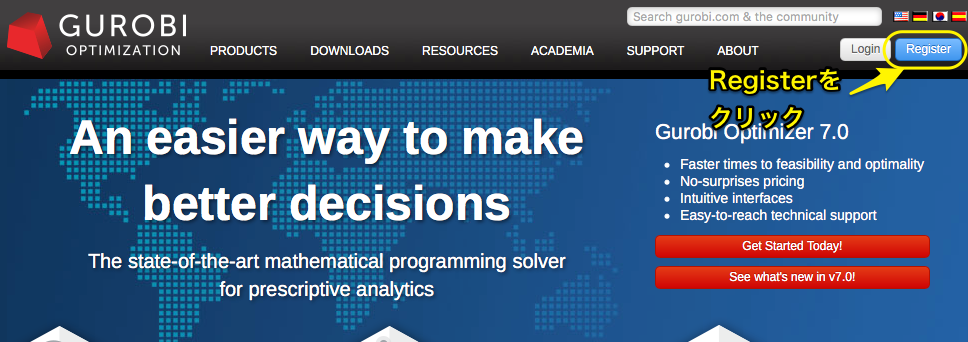
- Account Type は「Academic」とし,Email は
tohoku.ac.jpで終わるアドレスを利 用.Company/University には「Tohoku University」とする http://www.gurobi.com/ のメニューバーから Download > Licenses に移動し,FREE ACADEMIC のページに移動.2箇所をチェックして Request License する
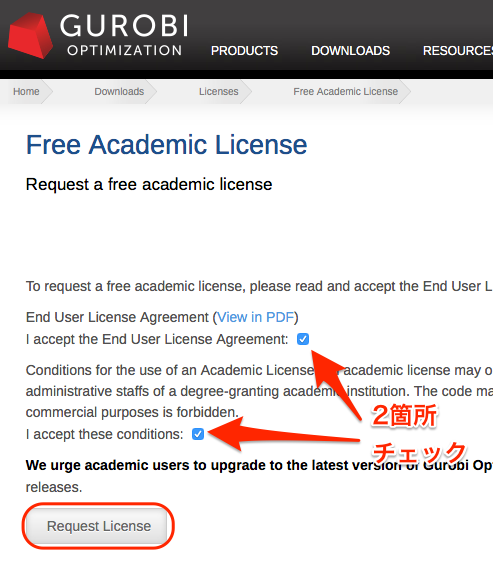
ライセンスが発行される.Gurobi をインストールした後,ここで表示される
grbgetkey以下のコマンドをターミナルで入力するとライセンスファイルが生成さ れる.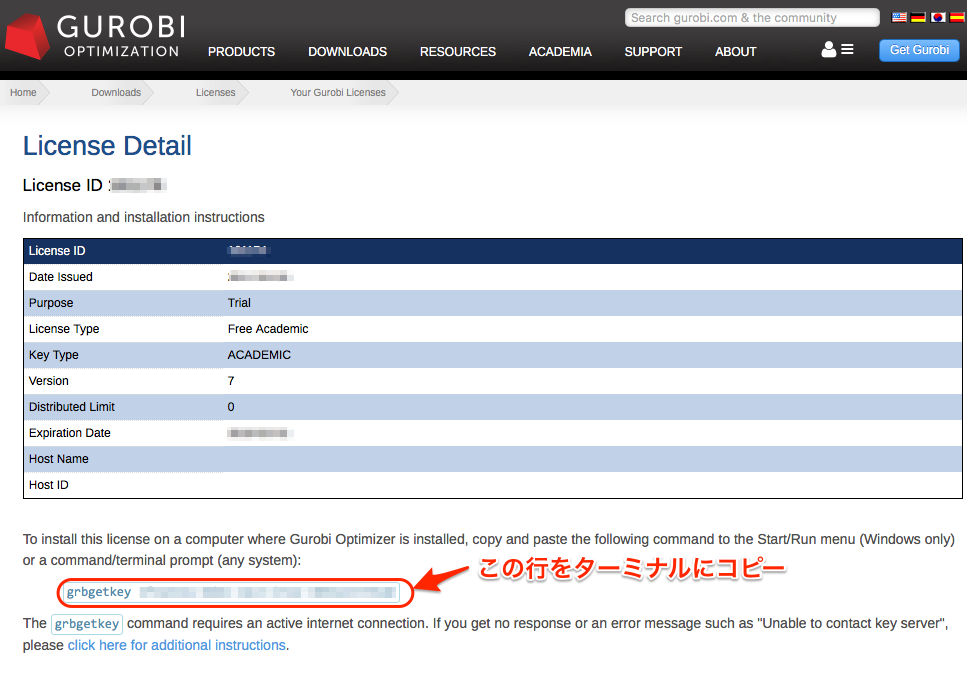
3.1.3 Gurobi のダウンロードとインストール
http://www.gurobi.com/ のメニューバーから Download > Gurobi Optimizer のページ に移動し,Current version: 5.6.3 の Mac OS 版と READ ME を選択してDownload する.
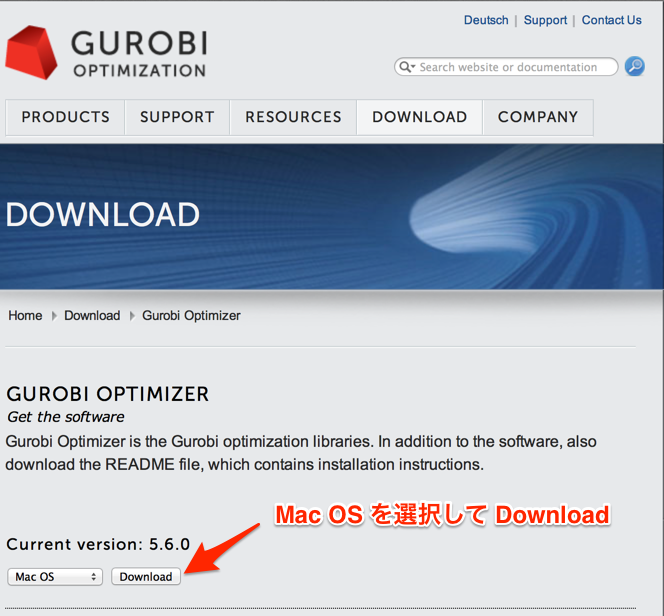
README.txt に従ってインストールする(ダウンロードした pkg ファイルをダブルクリッ クすればインストールできる).実行ファイルなどは
/Library/gurobi***/mac64
以下にインストールされる.ここで,
***は Gurobi のバージョンによって変わる. バージョンが5.6.3なら,パスは/Library/gurobi563/mac64になる.ターミナルを立ち上げ,上記のライセンス取得コマンドを実行する:
grbgetkey ae36ac20-16e6-acd2-f242-4da6e765fa0a # このキーは実際には使用できない
Gurobi のサーバーに接続して認証が完了すると,ライセンスファイルの生成場所を尋 ねてくる:
Gurobi license key client (version x.x.x) # x.x.x はバージョンによって変わる Copyright (c) 2012, Gurobi Optimization, Inc. ------------------------------- Contacting Gurobi key server... ------------------------------- Key for license ID 45789 was successfully retrieved. License expires at the end of the day on 2014-08-26. --------------------- Saving license key... --------------------- In which directory would you like to store the Gurobi license key file? [hit Enter to store it in /Users/[username]]]:
デフォルトではホームフォルダにライセンスファイルが生成される.
ターミナルで
gurobi.shを実行してエラーが出なければOK:$ gurobi.sh # gurobi.sh を実行 Python 2.7.5 (default, Aug 25 2013, 00:04:04) [GCC 4.2.1 Compatible Apple LLVM 5.0 (clang-500.0.68)] on darwin Type "help", "copyright", "credits" or "license" for more information. Gurobi Interactive Shell (mac64), Version 5.6.3 Copyright (c) 2013, Gurobi Optimization, Inc. Type "help()" for help
ここでは Ctrl-D を押して終了させよう.
ライセンスファイルが無効な場合,以下のようなメッセージが表示される:
Python 2.7.2 (default, Oct 11 2012, 20:14:37) [GCC 4.2.1 Compatible Apple Clang 4.0 (tags/Apple/clang-418.0.60)] on darwin Type "help", "copyright", "credits" or "license" for more information. Traceback (most recent call last): File "/usr/local/lib/gurobi.py", line 5, in <module> from gurobipy import * File "/usr/local/lib/python2.7/site-packages/gurobipy/__init__.py", line 1, in <module> from gurobipy import * File "gurobi.pxi", line 11, in init gurobipy (../../src/python/gurobipy.c:72659) File "env.pxi", line 27, in gurobipy.Env.__init__ (../../src/python/gurobipy.c:3099) gurobipy.GurobiError: No Gurobi license found (user nagae, host iMac-Late2012.local, hostid b1b0acc5)
この場合も終了させるには Ctrl-D.
3.2 Gurobi をアップグレードする場合
新しいパッケージをダウンロード→インストールする.ライセンスの更新は不要.
4 Gurobi を使ってみる
4.1 Python を起動
ターミナルから以下を入力:
python
Python が起動し,プロンプトが >>> に変わる.以下,順に入力していく:
>>> import gurobipy as grb # Gurobi 用パッケージを grb という名前でimport >>> m = grb.read('/Library/gurobi562/mac64/examples/data/coins.lp') # デフォルトのインタラクティブ・モデルではファイル名のTAB補完は効かない Read LP format model from file /Library/gurobi562/mac64/examples/data/coins.lp # 読み込みファイル名, Reading time = 0.00 seconds # 読み込みにかかった時間などが表示される (null): 4 rows, 9 columns, 16 nonzeros >>> m.optimize() # 最適化メソッドを呼び出す Optimize a model with 4 rows, 9 columns and 16 nonzeros # 最適化された結果が表示される Found heuristic solution: objective -0 Presolve removed 1 rows and 5 columns Presolve time: 0.00s Presolved: 3 rows, 4 columns, 9 nonzeros Variable types: 0 continuous, 4 integer (0 binary) Root relaxation: objective 1.134615e+02, 4 iterations, 0.00 seconds Nodes | Current Node | Objective Bounds | Work Expl Unexpl | Obj Depth IntInf | Incumbent BestBd Gap | It/Node Time 0 0 113.46154 0 1 -0.00000 113.46154 - - 0s H 0 0 113.4500000 113.46154 0.01% - 0s Explored 0 nodes (4 simplex iterations) in 0.00 seconds Thread count was 8 (of 8 available processors) Optimal solution found (tolerance 1.00e-04) Best objective 1.134500000000e+02, best bound 1.134500000000e+02, gap 0.0% >>> for v in m.getVars(): # 「:」を入力した後改行すると,次のプロンプトが ... になる ...: print v.varName, v.X # print の前には TAB を押してインデントが必要 ...: # 何も入力しないで改行すると for ブロックを抜られる
すると以下が表示されるはず:
Pennies 0.0 Nickels -0.0 Dimes 2.0 Quarters 53.0 Dollars 100.0 Cu 999.8 Ni 46.9 Zi 50.0 Mn 30.0
Python のインタラクティブ・モードを終了するにはCtrl-D を入力.
>>> # ここで Ctrl-D とすると $ # Python モードが終了し,もとのターミナルのプロンプトに戻る
4.2 最小費用流問題を解いてみる
次のようなネットワークを対象として起点(a)から終点(d)まで  単位の製品を輸送
する最小費用流を求める問題を考える(ただし,各リンクの
単位の製品を輸送
する最小費用流を求める問題を考える(ただし,各リンクの  は輸送費用,
は輸送費用, は容量を表す).
は容量を表す).
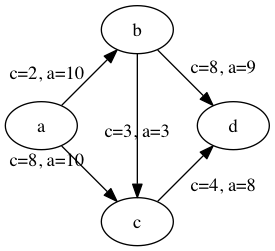
4.2.1 モデルの定式化
ノード集合  とリンク集合
とリンク集合  を以下のように定義する:
を以下のように定義する:

このとき,最小費用流問題は,以下の3つの要素で構成される:
最小化すべき目的関数(総輸送費用):

制約条件その1(各ノードでのフロー保存則):

ただし,
 は,
は, が起点(a)なら
が起点(a)なら  ,
,  が終点なら
が終点なら , それ以外なら0
となる定数.
, それ以外なら0
となる定数.
制約条件その2(非負制約):

4.2.2 Gurobi で表現してみる
まずは Python モードを起動:
$ python
リンクとノード集合を定義する:
>>> links = [('a','b'), ('a','c'), ('b', 'c'), ('b','d'),('c','d')] >>> nodes = ['a', 'b', 'c', 'd'] >>> orig = 'a' # 起点 >>> dest = 'd' # 終点
ノード集合は各リンクの起点もしくは終点の集まりなので,以下のように生成してもよ い.
>>> nodes = set([i for (i, j) in links] + [j for (i, j) in links])
各リンクの費用と容量を設定する
>>> cost = dict(zip(links,[2,8,3,8,4])) >>> capacity = dict(zip(links, [10, 10, 3, 9, 8]))
総輸送量を設定する
>>> total_volume = 17
Python 用 Gurobi パッケージを「grb」という名前で読み込む
>>> import gurobipy as grb
モデルを格納する grb.Model型変数 m を作成する
>>> m = grb.Model()
GRB.addVar()という関数を用いてリンクごとの未知変数を定義する.
>>> x = {} >>> for (i,j) in links: ... x[i, j] = m.addVar(vtype=grb.GRB.CONTINUOUS, name="x_{%s,%s}" % (i, j)) # x[i, j]の前にはインデントが必要 ... # 何も入力しないで改行目的関数を定義し,最大化/最小化のいずれを行うかを指定する
>>> m.update() # モデルに変数が追加されたことを反映させる >>> m.setObjective(grb.quicksum(x[i, j]*cost[i, j] for (i, j) in links)) # 目的関数 >>> m.setAttr("ModelSense", grb.GRB.MINIMIZE)
ノードごとのフロー保存則を追加する
>>> b = {} >>> for n in nodes: ... # フロー保存則の右辺の定数を決定する ... if n == orig: # if の前にはインデントが必要 ... b[n] = - total_volume # b[n] の前には更にインデントが必要 ... elif n == dest: ... b[n] = total_volume ... else: ... b[n] = 0 ... # ノードごとのフロー保存則 ... # 行末に「\」をつけると複数行にまたがって記述できる ... m.addConstr(grb.quicksum(x[i, j] for (i, j) in links if j == n)\ ... - grb.quicksum(x[i, j] for (i, j) in links if i == n) \ ... == b[n], name="flow reservation at %s" % n) ... # 空白行を入力することで for ブロックを抜けられる非負制約と容量制約を追加する
>>> for (i, j) in links: ... x[i, j].lb = 0.0 ... x[i, j].ub = capacity[i, j] ... # 空白行を入力することで for ブロックを抜けられる
モデルを更新し,mincostflow.lp に線形計画問題の形で出力する
>>> m.update() >>> m.write("mincostflow.lp")最適化を行う
>>> m.optimize() Optimize a model with 4 rows, 5 columns and 10 nonzeros Presolve removed 2 rows and 3 columns Presolve time: 0.00s Presolved: 2 rows, 2 columns, 4 nonzeros Iteration Objective Primal Inf. Dual Inf. Time 0 1.8000000e+02 2.000000e+00 0.000000e+00 0s 1 1.8300000e+02 0.000000e+00 0.000000e+00 0s Solved in 1 iterations and 0.00 seconds Optimal objective 1.830000000e+02最適値と最適解(最小費用流)を表示させる
>>> print "optimal value:\t%8.4f" % m.ObjVal optimal value: 183.0000 >>> for (i, j) in links: ... print "%s:\t%8.4f" % (x[i, j].VarName, x[i, j].X) ... x_{a,b}: 10.0000 x_{a,c}: 7.0000 x_{b,c}: 1.0000 x_{b,d}: 9.0000 x_{c,d}: 8.0000
4.3 インタラクティブ・モードに疲れたら
インタラクティブ・モードで逐一コマンドを入力するのは面倒.そういう場合は,以下の ようなスクリプト・ファイルに記述して呼び出せばいい.
#! /usr/bin/python # *-* encoding: utf-8 *-* # リンク集合 links = [('a','b'), ('a','c'), ('b', 'c'), ('b','d'),('c','d')] # ノード集合 nodes = ['a', 'b', 'c', 'd'] orig = 'a' # 起点 dest = 'd' # 終点 # 各リンクの輸送費用 cost = dict(zip(links,[2,8,3,8,4])) # 各リンクの容量 capacity = dict(zip(links, [10, 10, 3, 9, 8])) # 起点から終点までの総輸送量 total_volume = 17 # Gurobi パッケージを grb という名前で import import gurobipy as grb # print "%s:\t%8.4f" % (x[i, j].VarName, x[i, j].X) m = grb.Model() # 未知変数を x という辞書型変数に格納 x = {} # addVar() という関数を用いてモデルに変数を追加する for (i,j) in links: x[i, j] = m.addVar(vtype=grb.GRB.CONTINUOUS, name="x_{%s,%s}" % (i, j)) m.update() # モデルに変数が追加されたことを反映させる # 目的関数を設定し,最小化を行うことを明示する m.setObjective(grb.quicksum(x[i, j]*cost[i, j] for (i, j) in links))# 目的関数 m.setAttr("ModelSense", grb.GRB.MINIMIZE) # 各ノードでのフロー保存則を追加する b = {} # フロー保存則の右辺の定数を設定する for n in nodes: if n == orig: b[n] = - total_volume elif n == dest: b[n] = total_volume else: b[n] = 0 # ノードごとのフロー保存則 # 行馬に「\」をつけると1つの行を複数行にまたがって記述できる m.addConstr(grb.quicksum(x[i, j] for (i, j) in links if j == n)\ - grb.quicksum(x[i, j] for (i, j) in links if i == n) \ == b[n], name="flow reservation at %s" % n) # 各ノードでの非負制約と容量制約を追加する for (i, j) in links: x[i, j].lb = 0.0 x[i, j].ub = capacity[i, j] # モデルに制約条件が追加されたことを反映させる m.update() m.write("mincostflow.lp") # mincostflow.lp というファイルに定式化されたモデルを出力する # 最適化を行い,結果を表示させる m.optimize() print "optimal value:\t%8.4f" % m.ObjVal for (i, j) in links: print "%s:\t%8.4f" % (x[i, j].VarName, x[i, j].X)
Python からファイルを呼び出すには,ターミナルで
$ python sampleMCF.py
とすればよい.